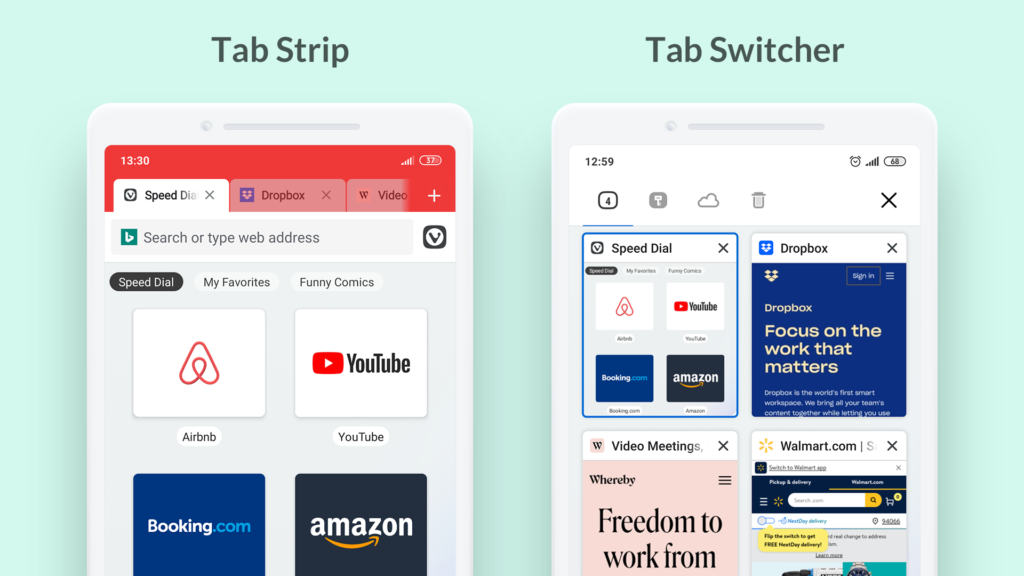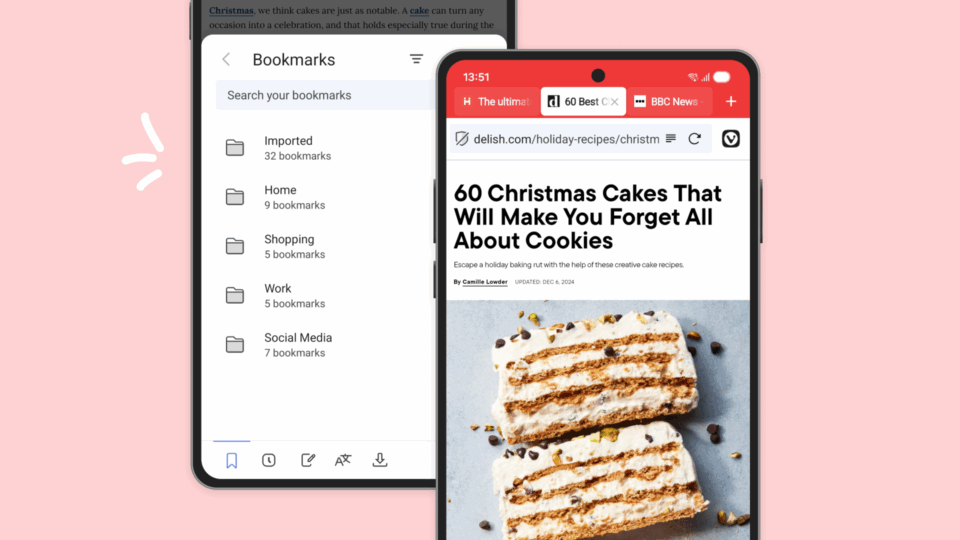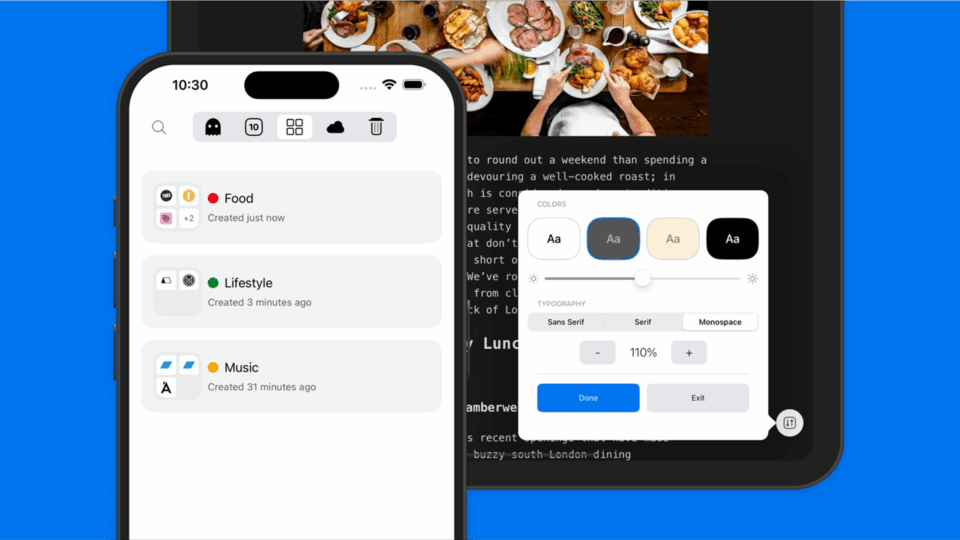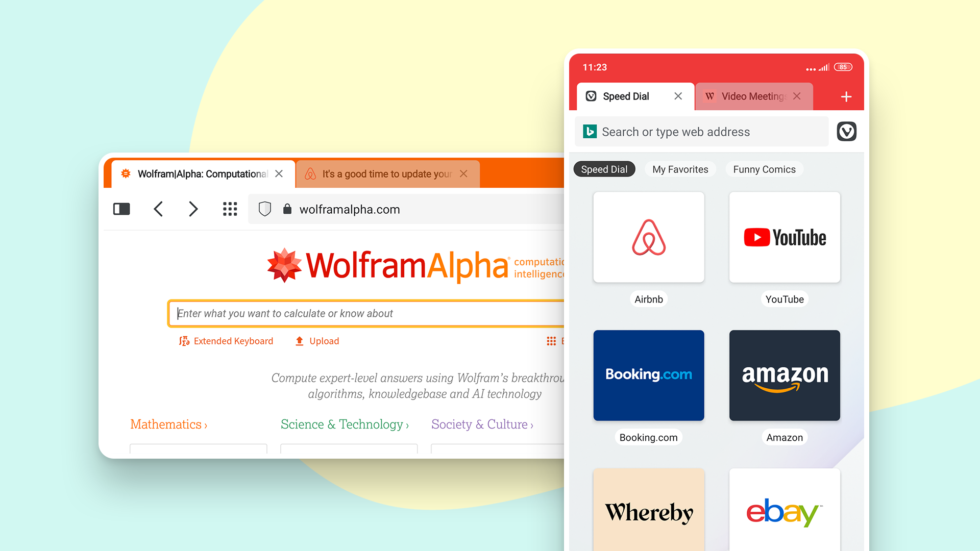
Hoy sacamos una nueva actualización para el navegador Vivaldi en Android. El pasado abril sacamos la primera versión, y estamos impresionados de la buena acogida que ha tenido a nivel internacional, gracias a funciones como sus pestañas ‘reales’, sincronización, bloc de notas integrado, navegación optimizada en horizontal y vertical, bloqueador de anuncios y rastreadores, y más.
Disponible para Android 5 o superior, esta actualización es también compatible con tablets y Chromebooks.
Vivaldi destaca frente a otros navegadores por su funcionalidad y por las herramientas integradas que ofrece. Y estamos orgullosos de haber aportado a Android una experiencia de usuario diferente. El exitoso lanzamiento de la app en abril ha servido de motivación para la versión optimizada y mejorada que publicamos hoy.
El diseño del navegador Vivaldi integra una interfaz de usuario sofisticada manteniendo las funciones importantes al alcance: herramientas como los Paneles, Accesos rápidos, Administrador de pestañas, Notas y Captura.
La impecable sincronización de tus datos de navegación es otra de nuestras funciones Estrella.
Vivaldi también respeta tu privacidad. En lugar de depender de WebView, el componente de Google para Android, Vivaldi está diseñado con el mismo código fuente de Chromium que modificamos para nuestro navegador de escritorio. Lo cual significa que Vivaldi no envía a Google la misma información que Chrome. Nuestro modelo de negocio no contempla la recolección de datos y creación de perfiles comerciales.
Sácale más partido a Vivaldi gracias a su nueva versión
Hemos seguido trabajando en las funciones exclusivas que os presentamos en la primera versión. Hemos limado algunas asperezas, nos hemos deshecho de varios bugs, y le hemos sacado brillo al navegador con discretas mejoras.
Además, a petición popular, hemos incluido un modo oscuro para páginas web. Los temas claro y oscuro ya estaban incorporados, pero sólo afectaban a la interfaz de usuario. Elige tu preferido en Configuración > Temas.
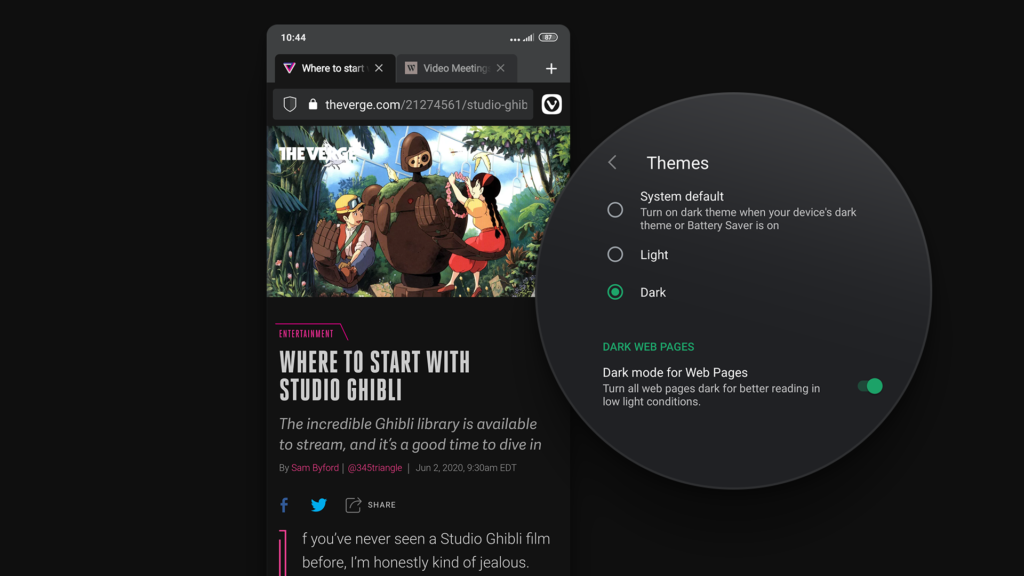
Algunas de las funciones destacadas de Vivaldi Android:
Barra de pestañas: la interfaz de usuario cuenta con pestañas reales (como las del navegador de escritorio) para evitar el habitual problema de tener demasiadas pestañas abiertas en el navegador móvil. Los usuarios pueden ver las pestañas abiertas y moverse de una a otra de manera sencilla.
Administrador de pestañas: el centro de control para todo lo relacionado con las pestañas. Deslizando el dedo podrás ver las pestañas activas, privadas, cerradas recientemente o las que tengas sincronizadas con el navegador de escritorio.
Bloqueador de anuncios y rastreadores integrado: permite una navegación ágil, sin las molestias que conlleva la publicidad no deseada. El bloqueador viene desactivado por defecto, pero puede activarse fácilmente a través del icono del escudo que se muestra en la parte izquierda del campo de direcciones (o desde las opciones de configuración).
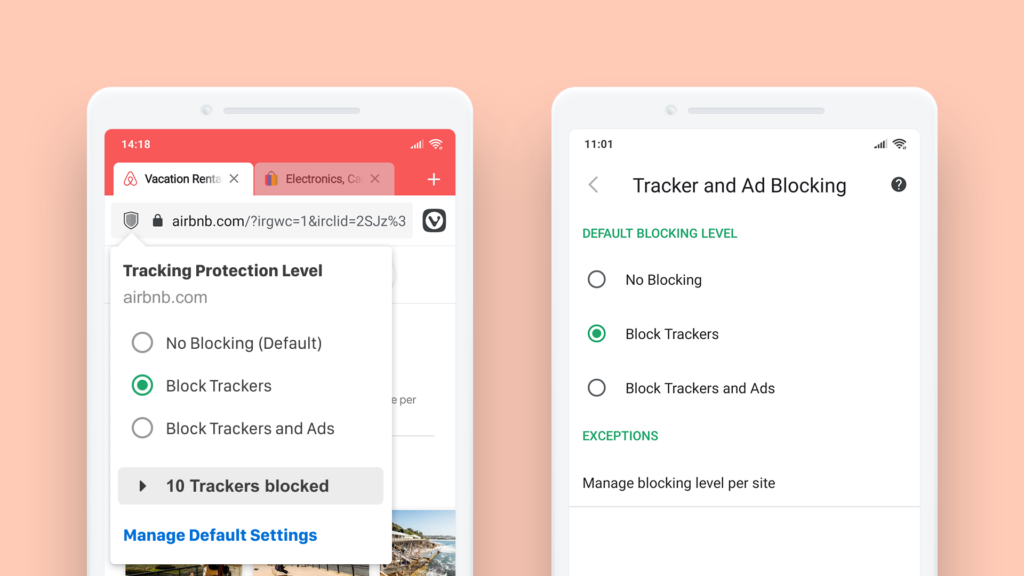
Notas integradas: una función exclusiva que te permite anotar ideas o hacer listas en el propio navegador. Si utilizas el sistema de sincronización de Vivaldi, podrás acceder a tus notas del navegador de escritorio (y viceversa). Para ver tus notas toca sobre el botón de los Paneles, en la parte inferior de la pantalla, y después sobre el icono de Notas, en la parte superior.
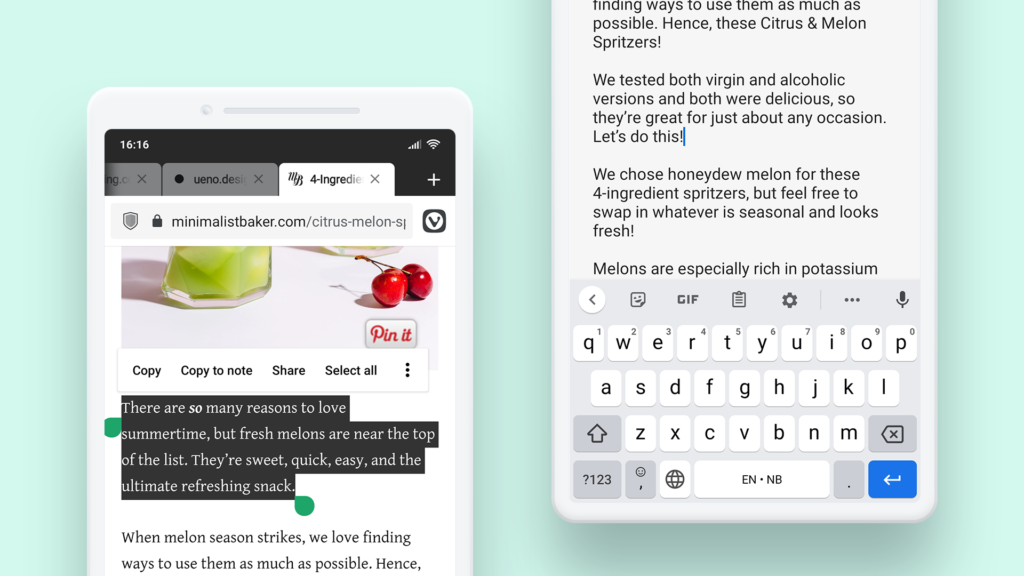
Accesos rápidos: una colección de tus sitios web favoritos y marcadores, agrupados en carpetas personalizables que podrás ver cada vez que abras una pestaña nueva, o cuando abras por primera vez el navegador.
Administrador de marcadores: permite organizar los sitios web en una lista de marcadores, cuyas descripciones y apodos podrás modificar a tu antojo. Los apodos se pueden utilizar para acceder rápidamente a tus sitios favoritos desde la barra de direcciones.
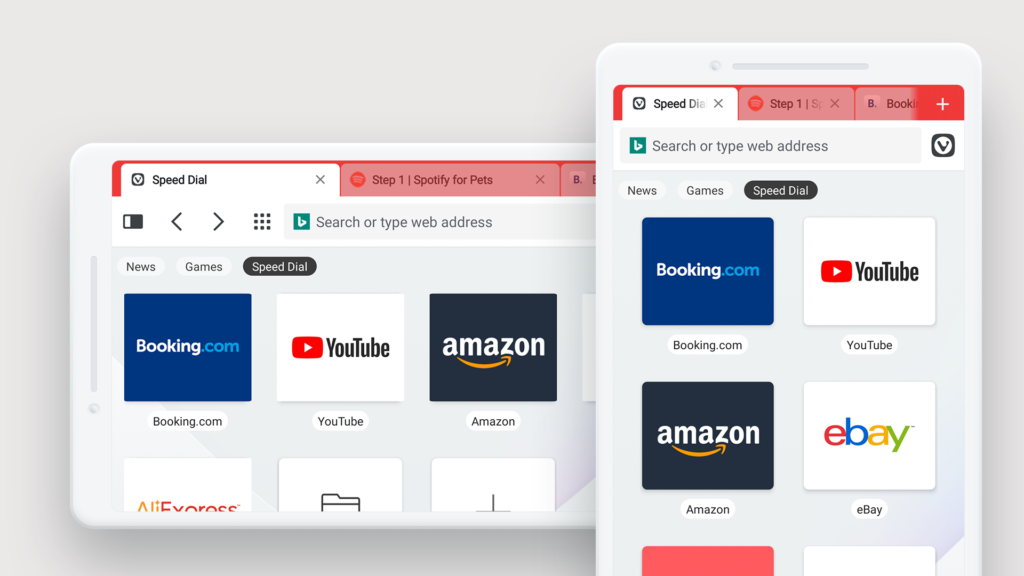
Herramienta de captura: A diferencia de otros navegadores, Vivaldi cuenta con una herramienta de captura de pantalla que te permite tomar capturas de página completa. Si tocas sobre el icono ‘V’ en la parte superior derecha, y seleccionas ‘Capturar página’, se guardará una captura de pantalla de toda la página que estés visitando en ese momento (o, si lo prefieres, sólo la parte visible de la pantalla).
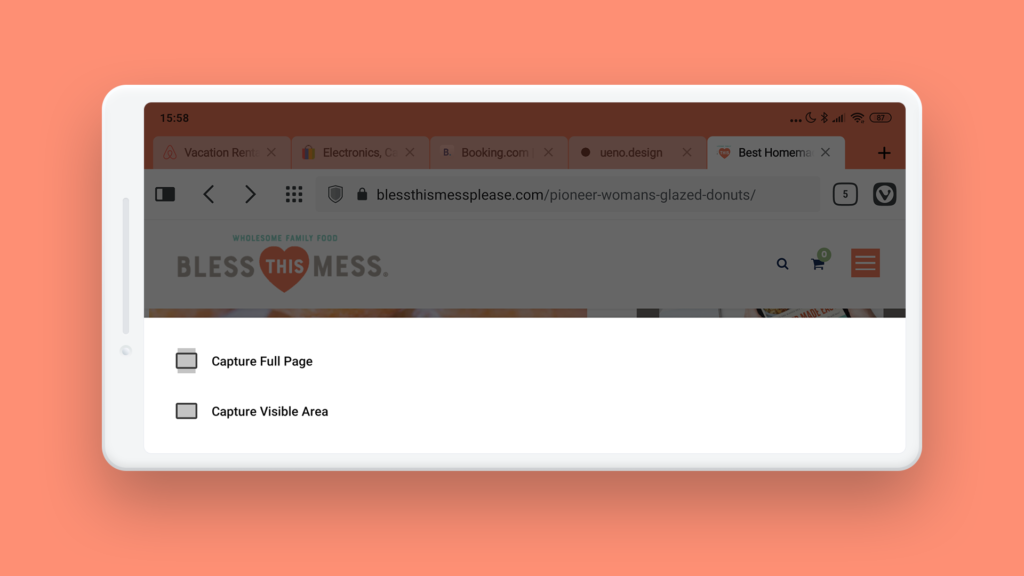
Apodos para los buscadores: tan sencillo como escribir la primera letra del buscador que quieras utilizar, seguida de un espacio, antes de los términos de búsqueda. No importa el buscador que hayas seleccionado como predeterminado (de las ocho opciones que trae Vivaldi), este método te permite cambiar a otro buscador en un abrir y cerrar de ojos.
Botones del historial (atrás y adelante): muy prácticos a la hora de buscar entre las páginas web visitadas. Si presionas durante unos segundos sobre estos botones podrás desplazarte más allá de una sola página.
Sincronización cromática en la UI: gracias a esta opción, la interfaz de usuario se pondrá del color principal del sitio web que estés visitando. Agradable a la vista y práctico al mismo tiempo.
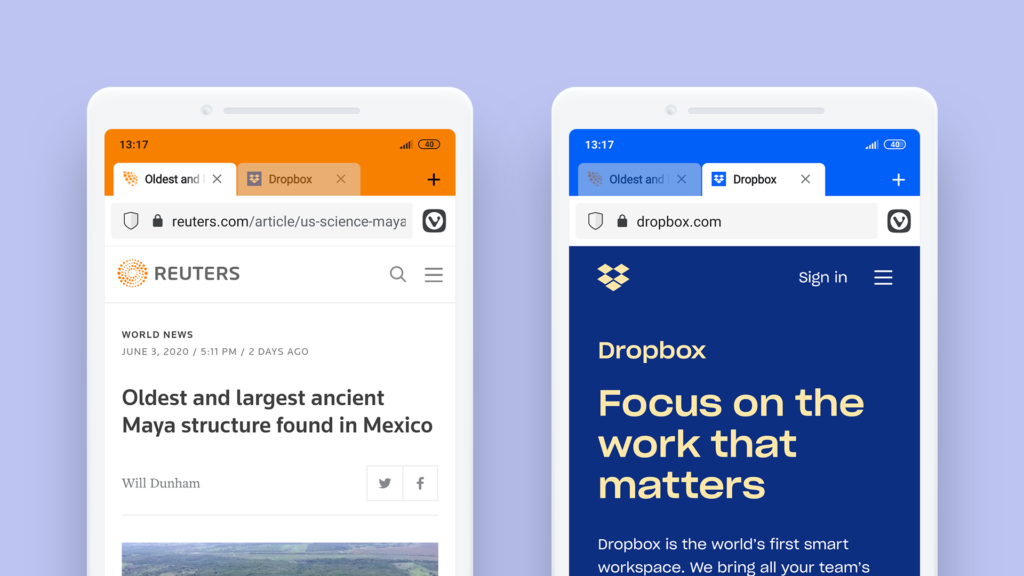
Sync: sincronización de datos entre distintas instalaciones de Vivaldi en escritorio y en Android. En vez de utilizar los servidores de Google, los datos se almacenan en los propios servidores de Vivaldi, ubicados en Islandia. Los datos sincronizados se protegen con cifrado de extremo a extremo y Vivaldi no tiene acceso a ellos.
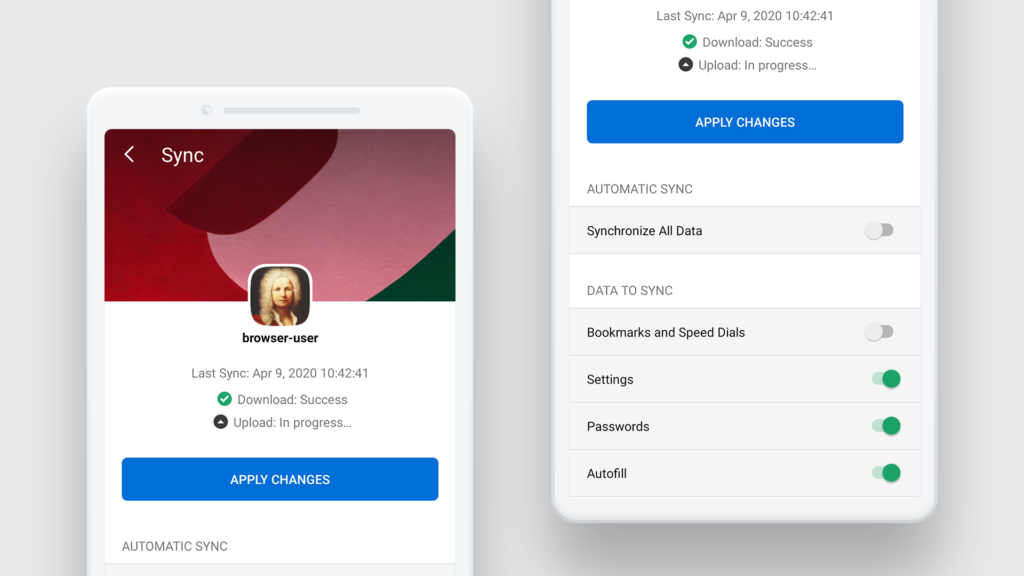
Por fin, un navegador que tiene en cuenta el espacio en la pantalla
La optimización del espacio de pantalla en Vivaldi es destacable. En el modo horizontal, se mostrará la página de una manera totalmente diferente a cómo se muestra en el modo vertical: desaparece la barra de herramientas y los botones se muestran en la parte superior, para mejorar la usabilidad. Este modo combina a las mil maravillas con la opción ‘Mostrar siempre la versión de escritorio’.
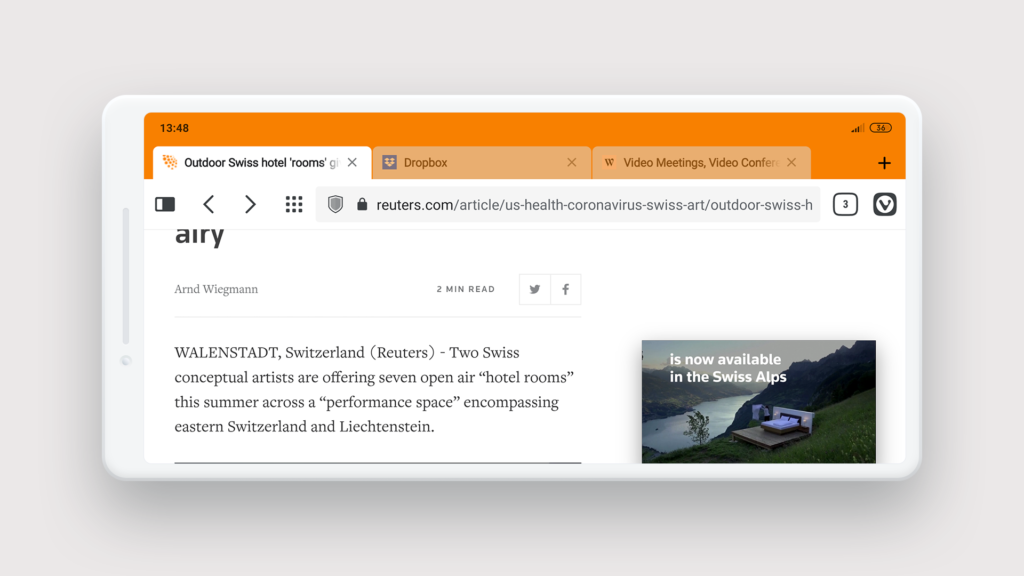
En nuestra opinión, la barra de pestañas en la parte superior también mejora de manera significativa a la usabilidad, pero si no te convence y prefieres liberar más espacio, siempre puedes desactivarla en ‘Configuración’.
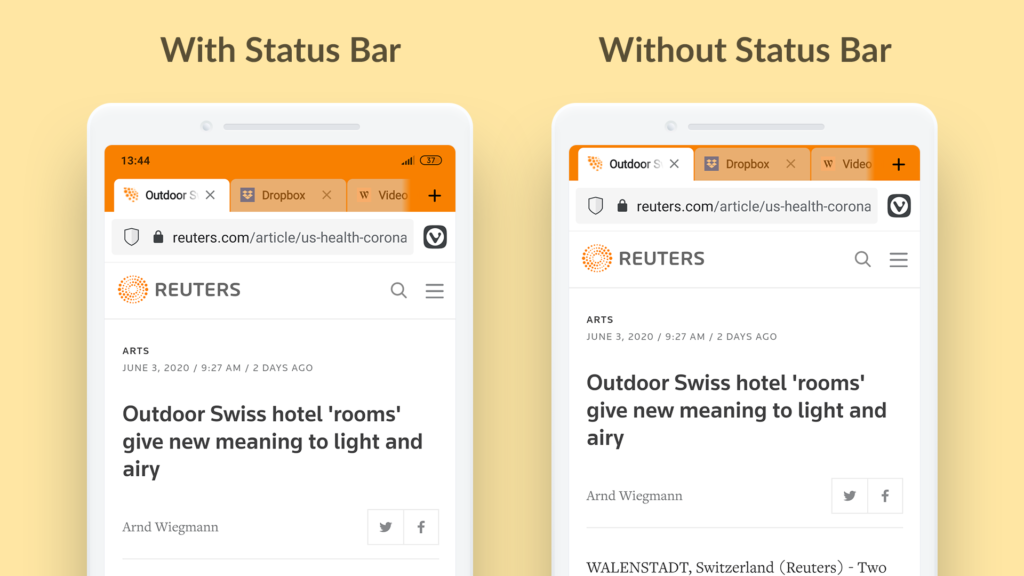
No queremos que tengas que malgastar espacio, sobre todo en dispositivos con pantallas pequeñas. Por ello hemos incluido también la opción de desactivar la barra de estado del sistema operativo. Además de conseguir una pantalla de navegación más grande, dejarás de ver los mensajes que tengas sin leer, y así podrás concentrarte mejor en la lectura.
Descárgalo ahora y déjanos una valoración en la Play Store
Disfruta de la navegación con Vivaldi móvil. Y como siempre, dinos qué te parece, al igual que con las actualizaciones en escritorio. Vuestra opinión es importante para seguir trabajando en el diseño del mejor navegador para Android.
Si es la primera vez que pruebas Vivaldi, nuestro consejo es que investigues todas las opciones y elijas la configuración que se adapte a tus necesidades y gustos.
¡No olvides darnos 5 estrellas en la Google Play Store!